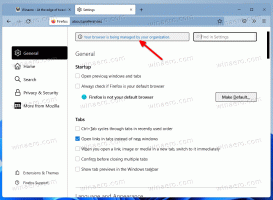Jak zainstalować nowy sklep Microsoft Store w systemie Windows 11?
Poniżej opisano, jak zainstalować nowy sklep Microsoft Store dla systemu Windows 11, jeśli konfiguracja podglądu nie obejmuje zaktualizowanej aplikacji. Wraz z Windows 11, 24 czerwca 2021 r. Microsoft ogłosił zupełnie nowy rynek. Oprócz świeżego i znacznie lepszego designu i obsługa aplikacji na Androida, nowy sklep Microsoft Store zawiera mnóstwo nowych zasad dla programistów, które znacznie ułatwiają publikowanie i konserwację aplikacji. Deweloperzy mogą korzystać z własnej sieci dostarczania treści i systemów płatności bez dzielenia opłat z firmą Microsoft. Ponadto Microsoft Store akceptuje teraz praktycznie każdą aplikację.
Chociaż nowy Microsoft Store jest daleki od upublicznienia (Microsoft planuje wprowadzić go jeszcze w tym roku zarówno na Windows 11, jak i Windows 10), popularni programiści już publikują swoje aplikacje. Zoom, Adobe Creative Cloud, OBS i inne dobrze znane aplikacje pojawiają się w Microsoft Store.
Jeśli korzystasz z wersji zapoznawczej systemu Windows 11 na komputerze lub maszynie wirtualnej, możesz również przetestować nowy sklep Microsoft Store. Chodzi o to, że nie wychodzi z pudełka z Windows 11. Oto jak uzyskać nową aplikację Microsoft Store w systemie Windows 11.
Microsoft Store otrzymuje aktualizacje za pośrednictwem Microsoft Store. Oznacza to, że musisz zacząć od sprawdzenia aktualizacji aplikacji.
Zainstaluj nowy sklep Microsoft Store dla systemu Windows 11
- Początek Sklep Microsoft i kliknij przycisk z trzema kropkami w prawym górnym rogu.
- Wybierz Pobieranie i aktualizacje.
- Kliknij Pobierz uaktualnienia. Poczekaj, aż sklep sprawdzi, pobierze i zainstaluje dostępne aktualizacje.
- Microsoft Store uruchomi się ponownie, gdy znajdzie dla siebie aktualizację.
- Po ponownym uruchomieniu powinieneś pobrać nowy Microsoft Store.
Gotowe! Powinieneś mieć teraz zupełnie nową aplikację Sklep.
Jednak niektórzy użytkownicy zgłaszają, że ta procedura nie działa. Jeśli tak, musisz ręcznie zaktualizować sklep. Wykonaj poniższe czynności.
Ręczna aktualizacja Microsoft Store
- Pobierać ten plik-MSIXBUNDLE.
- Po pobraniu otwórz plik i potwierdź aktualizację Microsoft Store. Zobaczysz nową ikonę sklepu bezpośrednio na ekranie instalacji.
- Poczekaj, aż system Windows 11 zainstaluje nowy sklep Microsoft Store.
- Uruchom Microsoft Store z ekranu instalacyjnego lub menu Start.
W ten sposób instalujesz nowy sklep Microsoft Store dla systemu Windows 11.
Uwaga: Microsoft Store dla Windows 11 obecnie nie obsługuje aplikacje na Androida. Ta funkcja będzie dostępna w przyszłych aktualizacjach wersji zapoznawczej systemu Windows 11.